オンラインでのビデオ編集に最適な10のビデオ編集Webサイト
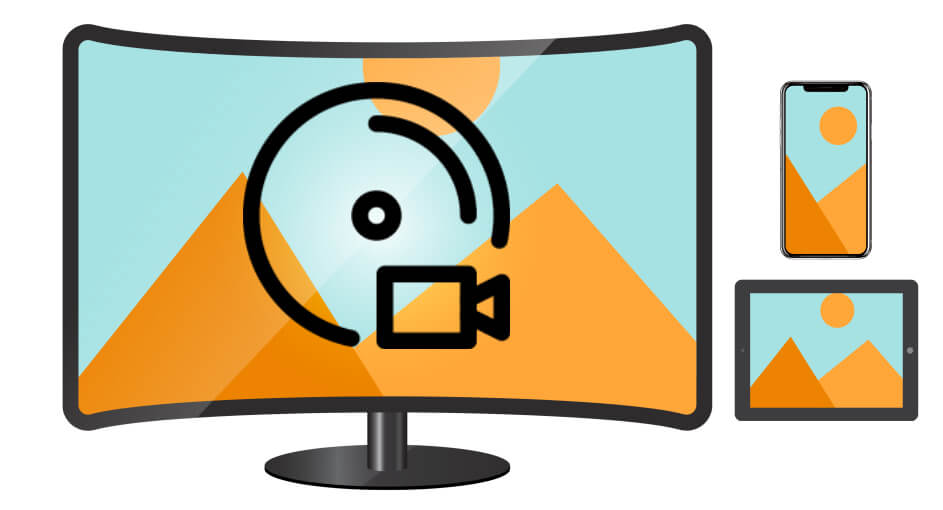
目次
パート1: DVDFab Video Converter –完璧なプロフェッショナルビデオ編集ツールの1つ
パート2: オンラインでのビデオ編集に最適な10のビデオ編集Webサイト–膨大なオプションのリスト___
YouTubeやVimeoなどのビデオ共有サービスの開始と人気は、ビデオの作成と編集の作業を簡略化した主な理由の1つです。ビデオ編集は、以前は専門家の領域でしたが、1つではなくなりました。ソフトウェアをダウンロードしたり、無料のビデオ編集Webサイトを利用してオンザフライでビデオを編集したりすることなく、ビデオを編集するのは非常に簡単です。
もちろん、スタンドアロンで最高のビデオ編集ソフトウェアオプションの必要性がなくなるわけではありません。プロフェッショナルなビデオ編集タスクを処理するための専用ソフトウェアが依然として必要ですが、オンラインビデオ編集ツールは、移動中のビデオ編集にとって非常に優れたオプションとなっています。
DVDFab Video Converter –完璧なプロフェッショナルビデオ編集ツールの1つ
DVDFabビデオコンバーターは、最も人気があり、フル機能のビデオコンバーターツールの1つです。主にビデオ変換オプションを提供するように設計されていますが、このツールはビデオを編集するための優れたオプションにもなります。
これは、主流の形式のビデオを、携帯電話やホームシアターなどの他のポータブルデバイスで再生できる形式に変換するための優れたオプションです。それとは別に、ソフトウェアを使用して動画を編集することもできます。 DVDFabビデオコンバーターを使用してビデオを編集するために、特別なトレーニングを行う必要はありません。
DVDFabビデオコンバーターには、ソーシャルメディアプラットフォームでビデオを共有する前に、ビデオ編集要件のホストを適用することに関して、最も強力なプレーヤーの1つになるであろう多くの機能があります。
オンラインのビデオ編集とは対照的なDVDFabビデオコンバーターのキラー機能
DVDFab動画変換によって提供されるいくつかの価値のある機能は次のとおりです。
膨大な数のビデオおよびオーディオ形式のサポート: DVDFabビデオコンバーターは、多数のビデオおよびオーディオ形式を処理できます。これには、MP4、MOV、3GPなどの主流の形式や、OGG、AVI、その他のビデオやオーディオ形式など、めったに使用されない形式が含まれます。
複数の編集および変換オプション: ビデオエディター兼コンバーターは、インターネットからダウンロードしたフォーマットやあまり知られていないフォーマットを処理する機能を提供します。ビデオからビデオへ、ビデオからオーディオへ、さらにはオーディオからオーディオへといったメディアの変換や編集など、幅広い編集オプションを実行することができます。
メタデータの抽出: ビデオコンバーターは、メディアファイルからビデオを抽出し、結果の出力ビデオまたはオーディオに適用できます。これは、メディアプレーヤーやメディアサーバーがメディアファイルを簡単に整理するのに役立ちます。
オーディオおよびビデオパラメータの高度なカスタマイズ: DVDFabビデオコンバーターは、オーディオとビデオのパラメーターをお好みに合わせてシームレスにカスタマイズできます。ビデオの一部のみを編集するか、ビデオ全体を編集することを選択できます。好みに応じて、オーディオと字幕ストリームをカスタマイズすることもできます。
ノンリニアビデオ編集機能: DVDFabビデオコンバーターには、編集体験を向上させるノンリニアが付属しています。ノンリニアビデオ編集の利点には、プレミアムイントロをビデオに追加したり、ビデオの最後にクロージングクレジットを追加したりする機能が含まれます。
ソフトウェアのビデオ編集機能はかなり充実しており、多くの機能を提供します。これらの機能の一部は次のとおりです。
- ビデオの不要な部分をトリミングまたはカットすることができます
- 2つ以上の動画を結合します。
- 優先する音楽をビデオの背景として設定する
- タイトルとサブタイトルに特殊効果を追加します。
- カスタム画像を使用して動画のブランドを設定します。
これらすべての機能により、理想的にはDVDFabビデオコンバーターはビデオを編集するための優れたオプションになります。これは本当に先進的なプレミアムで最高のビデオ編集ソフトウェアであり、プロのビデオ編集者でさえ待ち望んでいるすべてのニーズを満たします。
DVDFabビデオコンバーターを使用してビデオを編集する方法ステップバイステップのチュートリアルでいくつかの重要なステップをチェックします:
ステップ1: DVDFab動画変換をインストールして起動します
DVDFab Video ConverterはDVDFab Suiteの一部です。デバイスにDVDFabがすでにインストールされていると仮定して、メインインターフェイスの上部にある[コンバータ]タブをクリックします。
ステップ2: 編集するファイルを追加する
DVDFab Video Converterを使用すると、いくつかの方法でファイルを追加できます。ビデオを参照して[ローカルから追加]オプションから追加するか、ドラッグアンドドロップ機能を使用してビデオファイルを追加できます。ファイルを含むディスクをロードすることもできます。
ステップ3: インターフェイスでビデオ編集オプションを選択します
追加したビデオファイルの横にビデオ編集オプションが表示されます。ペンのアイコンに似ており、最後のアイコンとして見つかるはずです。
ステップ4: 動画をカスタマイズして編集する
ビデオ編集画面に入ると、空はあなたの創造性を探求する限界です。あなたのビデオを編集するためのいくつかのオプションがあります。明るさ、コントラスト、彩度などのプロパティを調整できます。動画の紹介とクレジットを提供することもできます。情報、トリム、クロップ、透かし、字幕、ビデオなど、ビデオを編集するためのいくつかのオプションを見つけることができ、それらのほとんどは自明です。さらに、変更を保存する前に、変更を加えてプレビューすることができます。
ビデオを心ゆくまで編集したら、OK をクリックします。
ステップ5: ビデオ編集プロセスを開始する
出力フォルダを選択してファイルを保存し、[スタート]をクリックしてビデオ編集プロセスを開始します。行った変更が処理されるまで待ちます。プロセスの完了を示す進行状況インジケータにアクセスできます。
オンラインでのビデオ編集に最適な10のビデオ編集Webサイト–膨大なオプションのリスト___
DVDFabビデオコンバーターなどの専用ソフトウェアは素晴らしい選択ですが、ビデオ編集のニーズのすべてにそのような完全な機能を備えたツールは必要ない場合があります。マイナーなビデオ編集オプションを探している場合があります。
これは、デバイスにソフトウェアをインストールする必要のないいくつかのビデオ編集Webサイトで対処できる領域です。これらはブラウザーを介して機能し、移動中のビデオ編集タスクに最適なオプションです。
ビデオを編集するためにいくつかのウェブサイトをチェックしてみましょう:
1. Clipchamp –ビデオ編集Webサイトのシンプルなオプションの1つ
最も有名な無料のビデオ編集Webサイトの1つであるClipchampは、無料でビデオを編集できるWebサイトの中でプロ級の機能を提供する最もまれなオプションの1つです。卓越したオプションの1つになっているのは、ビデオコンプレッサー、コンバーター、ウェブカメラレコーダーなど、他の追加オプションを提供していることです。トリミング、トリミング、速度制御オプションなど、すべての基本的なビデオ編集オンラインツールを提供します。
特徴:
- 1:1、9:16、4:3または16:9を含む複数のアスペクト比で動作します
- かなり高度なビデオ編集機能を提供します
- 非常にユーザーフレンドリーなインターフェースで、ビデオの無料編集Webサイトの初心者に最適なオプションです。
- 4Kフッテージでビデオをインポートできます
- 有料および無料のオーディオおよびビデオテンプレートを提供するストックライブラリが付属します
- 無料と有料の両方のオプションを提供します
最適な用途: リモートで作業している方、またはChromebookなどの低電力デバイスを使用している方
短所: 無料プランでは、480p解像度でのみダウンロードできます。解像度を上げるには有料オプションを選択する必要があります。
2. FlexClip –オンラインでのビデオ編集に最適なツール
FlexClipはさらに強力で最高のオンラインビデオエディターであり、ビデオ編集Webサイトの機能が満載されています。動画を追加するための使いやすいドラッグアンドドロップ機能は、非常に印象的な機能です。インターフェースに関しては、他の人気のビデオエディターAdobe Sparkによく似ています。うまく設計されていれば、機能や機能を見るとムービーメーカーやPowerPointによく似ており、無料で動画を編集するための優れたWebサイトの1つになります。
特徴
- オーディオおよびビデオテンプレートの膨大なライブラリ。
- ソーシャルメディアビデオエディターに最適なオプション
- まともな音声録音とズーム機能が付いています
- ビデオを2つの部分に分割できます
- スタンドアロンのビデオコンバーターは追加の利点です
最適な用途: ソーシャルメディアの共有に興味がある人や、短い動画を扱う人に最適です。
短所: ビデオの長さは5分に制限されています。解決策は計画によって制限されています
3. WeVideo
WeVideoは、ビデオ編集ツール以上のものであり、共有オンライン動画作成ツールに関するものです。動画、画像、音楽ファイルをアップロードしたり、Googleドライブ、Facebook、Box、Instagram、Dropboxなどのソーシャルメディアサイトから抽出したりできます。このコレクションの他のツールと同様に、ビルトインのストックビデオ、オーディオ、画像にアクセスできます。基本的なトリミングや分割、ビデオへの簡単なテキストや吹き出し、トランジション、背景グラフィックなど、いくつかの利点があります。
特徴:
- プロのビデオ編集者とリアルタイムで調和しています。
- 画面とウェブカメラを同時に記録することもできます
- 4K解像度をサポートしていますが、目的に応じてプレミアムプランを選択する必要がある場合があります。
- 無料プランには右上に透かしが付いている場合があります
- ビデオ編集の非常に正確な制御
以下に最適: オンラインのビデオ編集でビデオ編集を正確に制御したいと考えている人。
短所: 動画の長さを延ばすために適用されたトランジション。
4. Wideo
Wideoは、説明ビデオのエキサイティングなオプションです。これは最高のオンラインビデオエディターオプションの1つであり、アニメーションビデオの作成に重点が置かれていますが、ビデオエディターとしてだけでなく、無料でビデオを編集できる最高のWebサイトの中でも優れた機能を備えています。ビデオファイルをインターフェイスにドラッグアンドドロップして、ビデオ編集タスクを開始できます。ツールとその機能の感触をつかむために、多くの既製のビデオアニメーションがあります。
特徴:
- アニメーションに焦点を当てたテンプレート、トランジション、および多くのイラストを提供します
- ストーリーボードジェネレーターやテキスト読み上げジェネレーターなどの便利なアドオンアプリが付属しています。
- プロのグラフィック作成のための追加サービスを提供します
- 無料試用のみを提供し、利用可能な無料プランはありません
- 6:9、1:1、9:16などのさまざまなアスペクト比を処理します
最適な用途: アニメーションや説明ビデオに関与している人
短所: 無料プランはありません。 7日間続く無料試用のみあります
5. PowToon –カートゥーン向けの最高のビデオ編集Webサイトの1つ
PowToonは、名前自体が示すように、アニメーションに重点を置いたビデオ作成兼編集ツールです。理想的には、基本的な漫画ソフトウェアツールと考えることができます。もちろん、テレビのようにそれらの漫画を作成することはありませんが、説明ビデオを作成するための優れた選択肢となる可能性があります。バックグラウンドミュージックを追加する機能は、さらに有利になります。
特徴:
- 形状、イラストのキャラクター、小道具を含むテンプレートの膨大なコレクション
- 完璧なソーシャルメディア統合
- アニメーションをPDFまたはPowerPointに公開できます。
- また、PhotoShop用のプラグインもあり、これはさらにもう1つの利点です
最適な用途: 自社製品に関する説明ビデオを作成したい人
短所: 有料プランは高額です。
6. Kizoa
膨大な数の編集オプションと多くの機能により、Kizoaは有名なビデオ編集Webサイトの1つになります。もちろん、タイムラインとインターフェイスはまだ十分ではないかもしれませんが、それでも、いくつかの優れた作品を編集するためのほとんどの要件に最適です。さまざまなトランジションが、オンラインエディターで知られています。写真、ビデオ、音楽、テキストの追加、特殊効果、音楽、トランジションなど、さまざまなオプションがあります。
特徴
- 16:9、4:3、3:2、1:1、9:16、3:4、2:3の縦向きフォーマットなど、さまざまなアスペクト比を含む幅広いアスペクト比を処理できます。
- かなり適切な量のエフェクトと、位置、サイズ、継続時間、タイミングなどのパーソナライズオプション
- サービスに登録する必要はありません
- 動画は720pでエクスポートできます。
以下に最適: ビデオ編集の領域の初心者。
短所: MP4の動画でも互換性の問題が頻繁に発生する
7.ビデオツールボックス
Video Toolboxには、ビデオファイルに適用できる多数のクイック編集オプションが付属しています。ビデオ形式間の変換、クリップのトリミングまたはクロップ、ファイルからの未加工のビデオ/オーディオ/字幕の抽出、サムネイルの作成、字幕の追加、追加の音声の追加、透かしの追加など、いくつかのビデオ編集オプションにアクセスできます。ビデオファイルをマージすることにより、最高のビデオ編集Webサイトの中から優れた選択肢として機能します。
特徴:
- ビットレート、コーデック、フレームレート、解像度などの指標を含む、ビデオに関する完全な情報を提供します。
- ビデオファイルをマージ、クロップ、またはカットするためのすべての基本的なビデオ編集ツールを提供します
- また、ウェブカメラから録画することもできます。
- ソフトウェアで処理されたビデオに透かしはありません。
最適な用途: 一連のファイルを編集する場合に最適です
短所: インターフェイスは少し不格好です。
8.カプウィング
Kapwingはビデオ編集要件に最適なツールですが、この編集の他のすべてのツールが提供するのと同じ機能を提供します。それは、ツールが他のビデオ編集ウェブサイトが提供しない新しいものを提供しないことを意味します。ただし、そのような優れたオプションが付属していないという意味ではありません。オールインワンのビデオクリエイター兼エディターにとって最善の策となるでしょう。
特徴:
- オンラインミームジェネレーター、ビデオメーカー、ビデオリサイザー、ビデオトリマーを組み合わせた機能を提供し、ビデオをオンラインで編集するのに適したオプションです
- 字幕の追加、音声の追加、動画のループに最適なツールです。
- 1:1、9:16、16:9、4:5、または5:4の出力ビデオサイズのカスタマイズを含む、さまざまなアスペクト比でビデオをカスタマイズできます
- トリム、クロップ、速度変更、オーディオのミュートなどの基本的なビデオ編集機能をすべて提供します
以下に最適: 基本的なビデオ編集機能をお探しの方
短所: テキストのサイズ変更は直感的ではありません。スタイルを一貫させることは問題かもしれません
9.オンラインビデオカッター–最も簡単な無料オンラインビデオエディターの1つ
123Appsによって開発されたOnline Video Cutterは、ビデオ編集用の完全に無料のツールで、あらゆるニーズに対応できる優れたオプションの1つです。もちろん、これは基本的なビデオ編集機能だけを提供しますが、使いやすいインターフェースでこれらすべてのタスクを処理します。ローカルドライブから動画をアップロードするか、ソーシャルメディアサービスから追加するかを選択できます。あなたが開発者からの他のアプリでそれらを使うならば、それは最高のビデオ編集ソフトウェアツールの1つであるべきです。
特徴:
- 可能な限り最高の効率で処理される基本的なビデオ編集機能。
- サインアップまたはアカウントを作成する必要があります。
- ビデオ編集に慣れていない場合、このツールは強力なソフトウェアであることがわかります
- 最大500 MBのファイルサイズで動作します。
最適な用途: 初心者に最適なツール
短所: ここに他のビデオ編集Webサイトと区別する特別な機能はありません。
10. Clideo
最後に、私たちの無料オンラインビデオエディターのリストでは、Clideoはこれまで無料のビデオ編集Webサイトの中で最もシンプルなビデオ編集ツールの1つでした。それはあなたのビデオを作成するためにあなたのビデオと画像を追加するオプションを提供するので、インターフェースの点で非常に簡単です。もちろん、追加の機能にアクセスすることはできませんが、これはこれまでになく簡単なツールの1つです。このようなトランジションエフェクトやその他のアニメーションツールはありません。テキストツールもありません。オンラインでビデオを編集するために、ストレージサービスと適切に統合されています。
特徴:
- ビデオ編集要件のための完全にシンプルなツール。
- GoogleドライブやDropboxなどのストレージサーバーとの便利な統合
- ビデオファイルのトリミング、回転、圧縮、および処理のための個別のツールがあります
- 簡単に習得でき、習得できます
最適な用途: シンプルな動画を扱うのに適したツールになる可能性がある
短所: 大きくて重いビデオには適切でないかもしれません
DVDFabビデオコンバーターがビデオ編集Webサイトと比較して良い選択肢となる理由
DVDFabビデオコンバーターは優れたビデオ編集オプションであり、ビデオ編集機能の素晴らしいコレクションへのアクセスを提供します。それをオンラインのビデオ編集と比較すると、優れたパフォーマンスを提供していることがわかります。
DVDFabビデオコンバーター兼ビデオエディターは、ノンリニアビデオ編集により効率を改善し、ほとんどのニーズに対応するエキサイティングなオプションとしても機能します。オンラインでビデオ編集を行う場合に使用されるオプションで提供される簡単な編集機能とは対照的に、DVDFabビデオコンバーターでビデオにいくつかのハイエンド特殊効果を適用できます。
DVDFabビデオコンバーターが提供する大きな利点の1つは、Enlarger AI(別売りで、DVDFab Suiteとシームレスに連携する)です。これはビデオのスーパー解像度の向上であり、ビデオ解像度を向上させるだけでなく、ビデオ品質を向上させることができます。ビデオの画像が300%拡大され、エクスペリエンスがさらに向上します。 AI対応のビデオアップスケーリングソリューションは、最終的なビデオの品質を改善するための優れたオプションとしても機能します。これは無料のオンラインビデオエディタでは見つけることができないものです。
本質的に、DVDFabビデオコンバーターが提供する高度な機能は、オンラインでのビデオ編集と比較する場合、理想的には、これを最も優れたオプションの1つにする必要があります。
推奨ソフトウェア– DVDFab Player 6
DVDFabプレーヤー6は、メディアファイルの再生に必要な優れたオプションの1つです。世界最高の4K UHDメディアプレーヤーと見なされており、ナビゲーションメニューや4K Ultra HDブルーレイでのHDR10サポートなど、あらゆるニーズに対応できる優れたオプションです。
このツールを使用すると、UltraおよびStandardのさまざまな価格プランの2つのモードで、改善および強化されたビデオ再生機能にアクセスできます。ほとんどすべてのマルチメディアファイルを再生するためのエキサイティングなオプションを提供し、ポスターウォールを介してメディアファイルを効率的に管理するのにも役立ちます。
DVDFabプレーヤー6でメディアファイルと編集したビデオを再生する方法は次のとおりです:
ステップ1: Player 6をインストールして起動します。
DVDFabプレーヤー6は別のビデオプレーヤーとして入手でき、公式サイトからダウンロードできます。メディアプレーヤーは、非常にわかりやすい方法で機能するシンプルなインターフェイスを提供します。
お好みに応じてTVモードとPC萌えのどちらかをお選びください。 TVモードでは大画面でビデオを視聴できますが、PCモードはコンピューターで最適に機能します。
ステップ2:再生するファイルを選択します
ビデオファイルを選択できるオプションがいくつかあります。目的のビデオファイルが保存されているディスクがある場合は、そのディスクをロードできます。ファイルエクスプローラーからファイルを選択して、コンピューターからファイルを選択することもできます。
ステップ3: ファイルを選択する
ファイルをクリックすると、すぐに再生が始まります。ビデオを一時停止して再生したり、早送りしたり巻き戻したりすることもできます。プレーヤーでは、ビデオをプレビューして、見たいセクションを選択することもできます。ビデオをフルスクリーンで見るか、通常のビューで見るかを選択できます。
DVDFab Player 6のキラー機能–概要
互換性: Player 6は、幅広いメディアフォーマットとデバイスをサポートしています。 DVD、Blu-ray、および4K Ultra HD Blu-rayとの互換性は素晴らしい選択です。
メディアの優れた組織: プレイヤー6は、メディアライブラリをポスターウォールの形で可能な限り最良の方法で整理および管理します。メインUIは、メディアライブラリを俯瞰的に表示する、きちんと設計されたポスターウォールを提供します。
ナビゲーションメニューのサポート: プレーヤー6は、DVD、ブルーレイ、および新世代の4Kウルトラブルーレイのナビゲーションメニューに優れたサポートを提供します。
高解像度オーディオ出力: Player 6は高解像度のオーディオ出力サポートを提供します。それこそが、WindowsとMac OS向けのプロ品質の4Kプレーヤーになる理由です。ドルビーアトモス、ドルビーTrueHD、DTS-HDマスター、DTS:Xなどを使用して、最大7.1チャンネルのサラウンドサウンド出力でロスレスの高解像度オーディオ出力にアクセスできます。
4K UHD、HEVCおよびその他のメディアファイルのサポート: プレーヤーは、4K UHD、Blu-ray、DVD、HEVC、その他のメディアファイルなど、事実上すべてのタイプのフォーマットからのサポートを提供します。 720p、1080p、最大4K UHDなどの幅広い解像度のサポートは、さらにもう1つの利点です。
締めくくり __
ビデオ編集オンラインまたはビデオ編集Webサイトは、アマチュアビデオの作成者および編集者の間で非常に人気のあるものです。移動中のビデオ編集やソーシャルメディア共有のニーズに応える優れたオプションですが、ソフトウェアソリューションは、出力ビデオにより優れたプロ品質を提供できます。 DVDFabビデオコンバーターは確かにそのコンテキストからの完璧なオプションです。もちろん、無料のオンラインビデオエディターはお金を節約しますが、プロフェッショナルソフトウェアは常に優れたサービス品質を提供します。